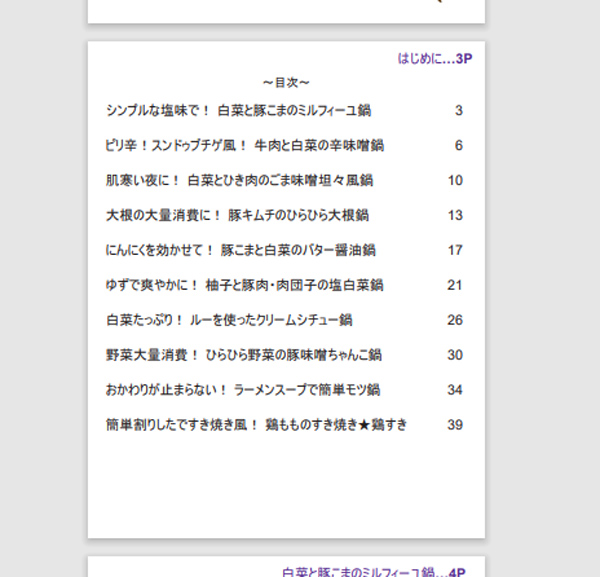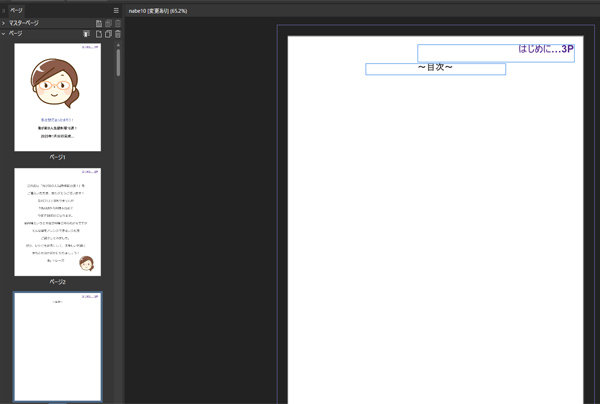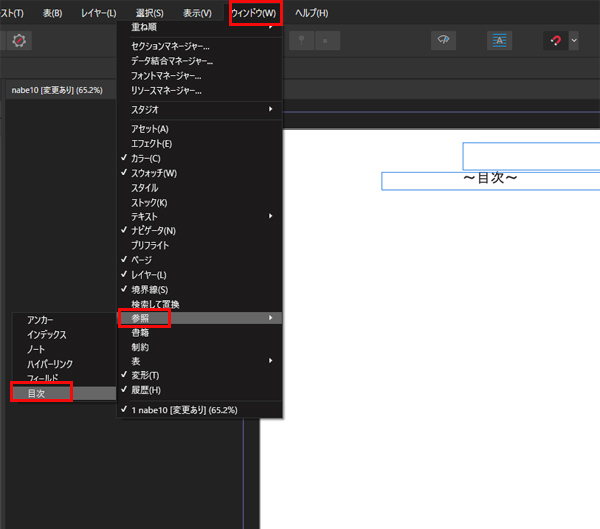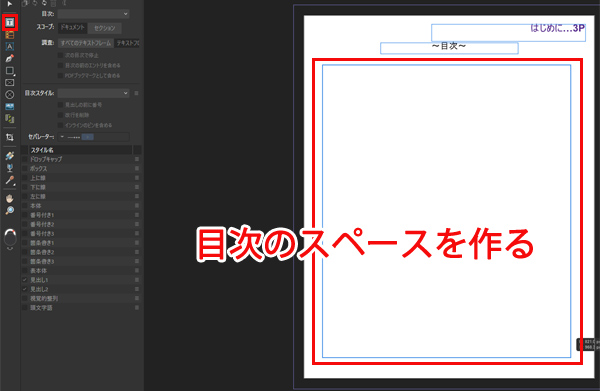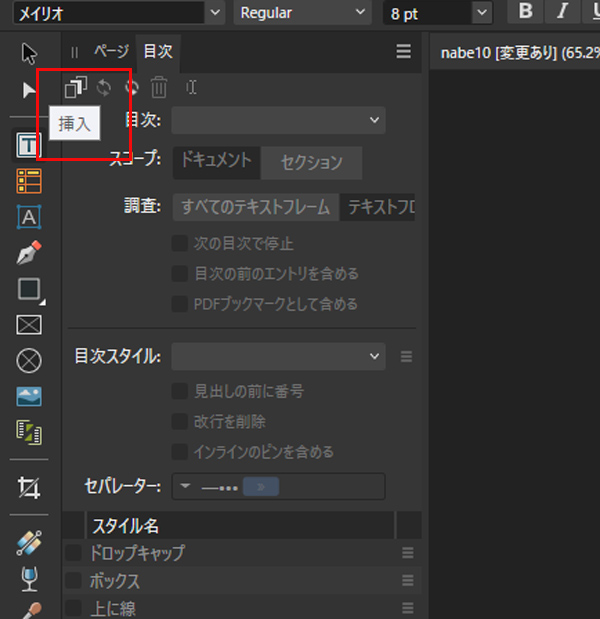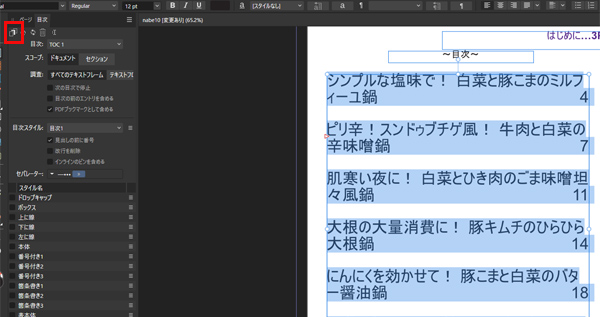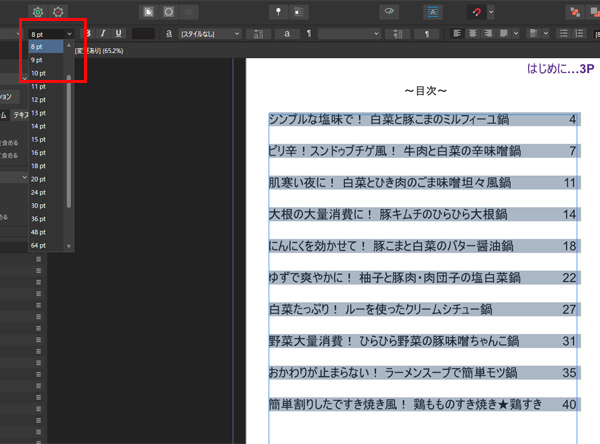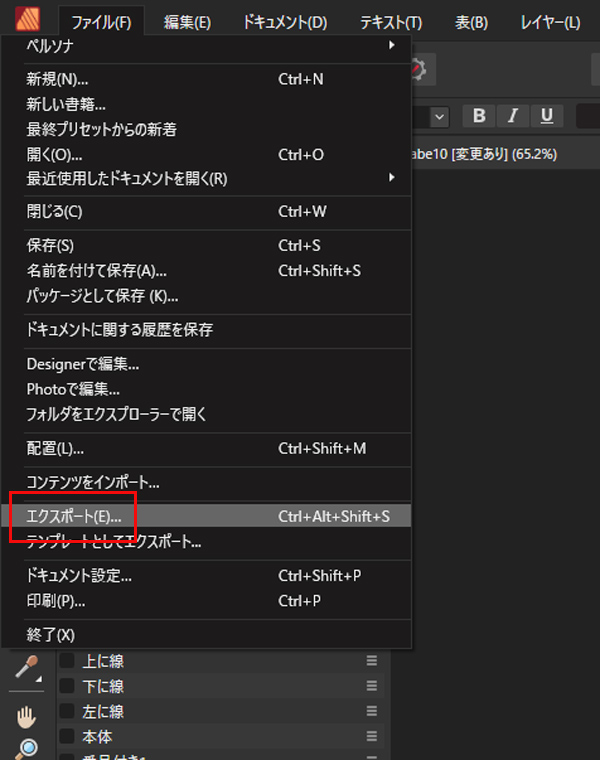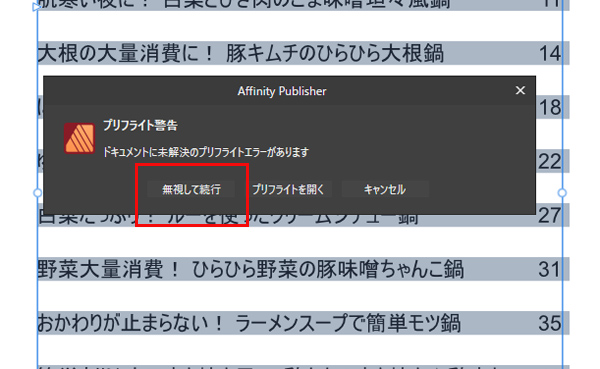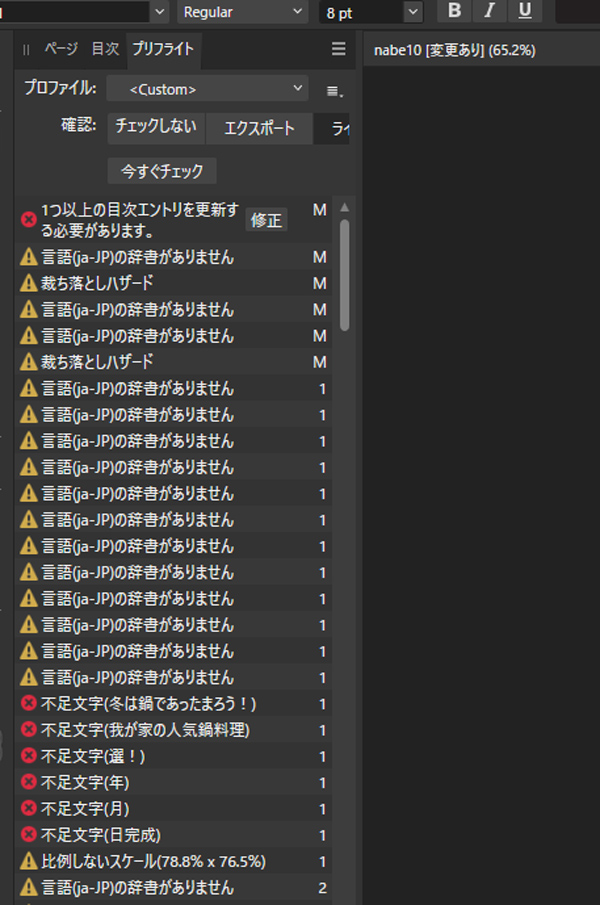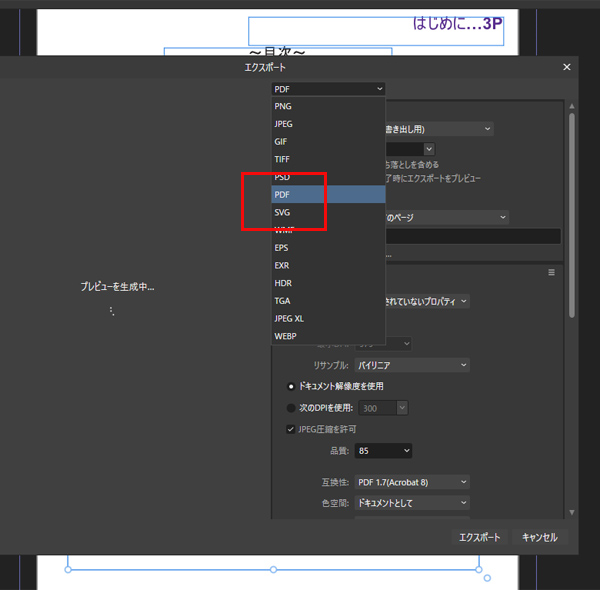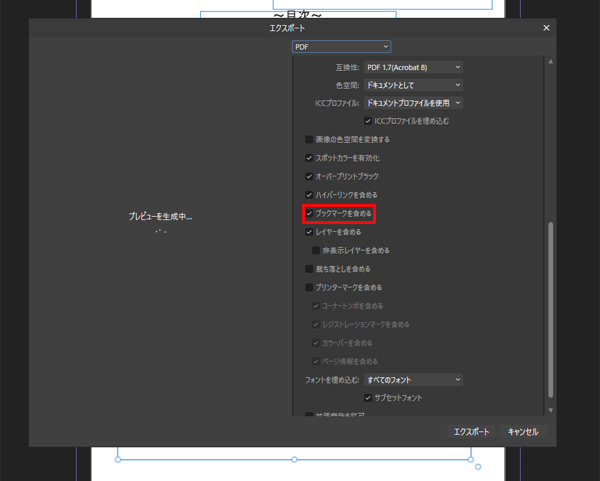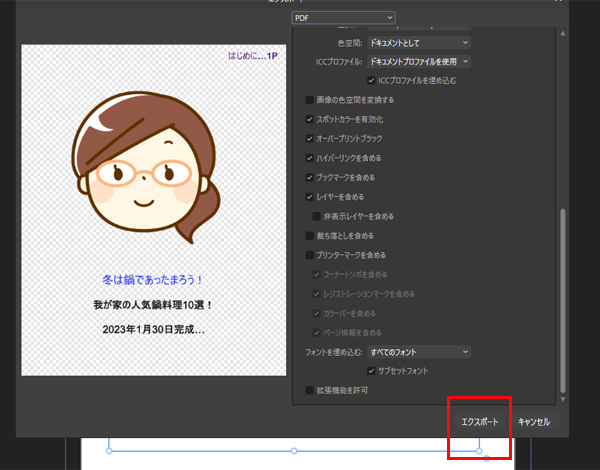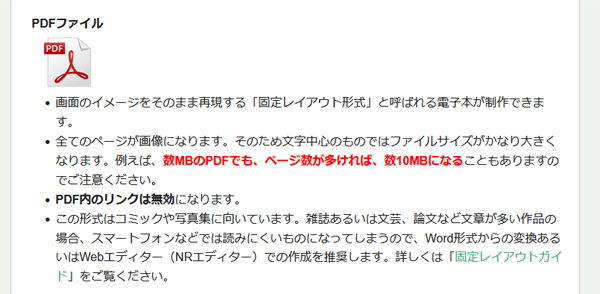電子書籍を作るなら「Affinity Publisher 2」が便利だけど
昨年の12月には新しい電子書籍を2冊出版したんですが、ロマンサーが月額制になったことで、ちょっと不便かなと感じています。
ただ、電子書籍を作るだけなら、「Affinity Publisher 2」のお陰で、サクサクと2日間ほどで作り上げることができました。
しかし、そこで問題が発覚!
楽天コボでは、EPUB3という形態になるので、ロマンサーを使ったわけなんですが、「Affinity Publisher 2」ではPDFファイルにしか変換できないのが災いして、楽天コボの目次が機能しない!
リンクをクリックしたら該当ページに飛ぶのが電子書籍の良さでもあるのに…非常に残念です。
ただ、電子書籍をPDFで発信したいと言う方には「Affinity Publisher 2」が便利なことは変わりないのも事実。
ということで、今回は「Affinity Publisher 2」での目次のリンクの貼り方(PDFのみ)など、新しいバージョンの使い方をご紹介します!
「Affinity Publisher 2」で目次にリンクを貼る方法
まず、PDFでは、「Affinity Publisher 2」の目次機能で、文字をクリックすると、該当ページへとジャンプします。
PDFの電子書籍の発行サイトなどでは便利な機能なので、今回は、バージョンがアップした「Affinity Publisher 2」の目次にリンクを貼る方法などご紹介します。
「Affinity Publisher 2」で目次を作るには?
まず、「Affinity Publisher 2」ですでに書籍を作り終えて、目次を作る段階まで進んでいることを前提にします。
「Affinity Publisher 2」で、目次用の専用ページを作っておきましょう。
次に、目次のウィンドウはデフォルトでは表示されないので、上部メニューの「ウィンドウ」→「参照」→「目次」から、目次ウィンドウを出しておきましょう。
画面の左上に「目次」と表示されたら、赤枠の部分のテキストの項目から、ページ内に目次用のスペースを作ります。
目次のウィンドウの左上にある「挿入」をクリックすると、先ほどのテキストのスペースに目次が自動で入力されます。
こんな感じに表示されますが、このままだと、目次をクリックしても該当ページにジャンプしないので、目次スタイルの上にある「PDFブックマークとして含める」にチェックを入れましょう。
このままだと、ページ番号が振られない状態なので、もう一度、目次のウィンドウの左上の「挿入」をクリックします。
ページ内に収まらない時には、文字の大きさを変えて、収まるようにして、これで目次は完成です。
ただ、ページ内でジャンプの機能を与えるには、エクスポート時に注意が必要なので、そちらもご紹介します。
エクスポートでも設定が必要
「Affinity Publisher 2」では、目次にリンクを貼るには、エクスポート時にもある場所にチェックを入れる必要があります。
まず、電子書籍をPDFにエクスポートしたいので、上部メニュー「ファイル」→「エクスポート」とクリックしましょう。
すると、場合によっては「プリフライト警告」が出ますが、「Affinity Publisher 2」は日本語完全対応ではないのでエラーが出ることも多いです。
ここは「無視して続行」をクリックします。
ちなみに、プリフライトを開くを選ぶと、このようにエラーがずらっと並びました。
どれも深刻なエラーではないので、ここは無視することにします。
エクスポート時には、電子書籍なので、PDFを選びますが、これで終わりではありません。
PDFで、目次をクリックして該当ページにジャンプするようにしたいなら、画面をスクロールして「ブックマークを含める」にチェックを入れましょう。
ここまで終わったら、後はエクスポートをクリックして、書き出しが終わるまで待ちます。
出来上がった電子書籍を開いてみると、無事目次が表示され、該当ページにジャンプしました。
これでPDFの電子書籍化は終わりですが、ロマンサーを使ってEPUBに変換する時の注意点などもご紹介します。
ロマンサーを使うとリンクが機能しなくなる?
楽天コボで電子書籍を発行するにあたって、まずEPUBに変換する必要があるため、今回は有料となってしまったロマンサーを使いました。
他のツールではエラーが出てしまうので、月額650円ほどのロマンサーがやはり便利と有料会員になったのですが…
肝心のPDFファイルで、見てみると、このような説明書きがありました。
注目すべき所は「PDF内のリンクは無効になります。」です。
つまり、せっかくPDFで該当ページにジャンプできる目次を作っても、ロマンサーで変換すると機能が使えないみたいなんですね。
これには、少なからずショックを受けました。
せっかく、有料で登録したのに~とショックでしたね。
ただ、現状ではロマンサーよりも良いツールが見つからず、楽天コボに出版するなら、EPUBは必須です。
なので、目次をクリックしてジャンプできない事実には、そっと目をつぶることにしました。
ちなみに、ワードからの変換などもロマンサーでできますが、こちらはちょっと扱いづらいので、今後も電子書籍作りは「Affinity Publisher 2」を使い続けるつもりです。
目次が飛べなくてもいいかな?と思うこの頃
ということで、「Affinity Publisher 2」で目次を作る方法をご紹介してみました。
「Affinity Publisher 2」って何ぞや?と思った方は、楽天などでは売られていないので、リンクを貼っておきますね。
また、ロマンサーのページもリンクを貼っておきますので、ぜひ候補に入れてみてください。
今回ちょっとがっかりだった目次機能ですが、PDFならちゃんとジャンプするので、楽天コボだけが難点という結果でした。
ぜひ、記事を参考にして、素敵な電子書籍を作ってみてくださいね。
記事が参考になりましたら、嬉しいです!^^